iPhone ei saa tekstejä tai ryhmä tekstejä? Älä huoli. Tämä opas näyttää, 7 luotettavia ja tehokkaita ratkaisuja, jotta korjata iPhone ei vastaanota tekstiviestejä ongelma ilman vaivaa. iPhone 12 tuettu.
 Joy Taylor päivitetty viimeksi: Marraskuuta.,>iPhone Ryhmä Messaging Vinkkejä
Joy Taylor päivitetty viimeksi: Marraskuuta.,>iPhone Ryhmä Messaging Vinkkejä
- Nimi Ryhmä Tekstiä
- Poistaa Yksi Ryhmä Tekstiä
- Ryhmä Viestit Ei Toimi
- iPhone Ei saa Ryhmä Tekstiä
Enemmän iPhone Viestit Temppuja
- Tulostaa iPhone Viestit
- Vienti iPhone Viestit PDF
- Sähköposti iPhone Viestit
- Poista iPhone Viestit
- Lukematon iPhone Viestit
- Näytä Piilotetut Viestit iPhone
Monet iphonen 12 ja 12 Pro-käyttäjät valittavat, että heidän iPhone ei vastaanota tekstiviestejä tai iPhone ei saa ryhmä tekstejä., Sitä paitsi, joku sanoi heidän tärkeät tekstiviestit menetetty iPhone jälkeen iOS 14 päivitys. Useimmissa tapauksissa, sinun ei tarvitse syöttää palautustilassa alkaa vastaanottaa viestejä iPhonessa. Yleensä yksinkertainen uudelleenkäynnistys tai pienet muutokset viestiasetuksiisi voivat ratkaista ongelman.
Myös, saatat kohdata tilanteita, kun iPhone ei ole pääsyä cellular data-tai Wi-Fi-yhteys. Matkapuhelinoperaattori ei välttämättä tue tiettyjä viestityyppejä,mikä estää viestien saamisen., Toinen mahdollisuus, että iPhone ei saa tekstiviestejä, on, että tarvittava palvelu ei aktivoidu. Vain tarkistaa ratkaisuja iPhonen ei saa tekstejä ongelma alla.
PhoneRescue iOS – Paras iMessages Recovery Työkalu
PhoneRescue iOS on laajalti hyväksytty paras elpyminen työkalu tehdä iOS tietojen hyödyntämistä, ja se on auttanut miljoonia iOS käyttäjiä palauttaa poistetut tai kadonneet viestit. Jos olet vahingossa menettänyt tärkeät tekstit, yritä hakea ne nyt.,
Korjaus: iPhone Ei vastaanota tekstiviestejä/Ryhmä Tekstejä,
Ratkaisu 1. Päivitys iOS
Apple julkaisi iOS 14.2.1: n 19.marraskuuta. 2020 iPhone 12 Pro, iPhone 12 Pro Max -, iPhone-12, – ja iPhone-12 mini, joka on korjattu seuraavia asioita iPhone:
- Jotkut MMS-viestejä ei voida vastaanottaa.
- iPhone-kuulolaitteille tehdyissä laitteissa saattoi olla äänenlaatuongelmia kuunneltaessa ääntä iPhonesta.
- Lukitusnäyttö saattoi muuttua reagoimattomaksi iPhone 12 minissä.,
nyt, Päivitä iPhonesi uusimpaan iOS-versioon ja tarkista, onko iPhone ei saa tekstejä ratkaistu.
liuos 2. Käynnistä iPhone
Jos iPhone ei vastaanota tekstiviestejä, ensimmäinen asia tehdä, on käynnistä laite uudelleen. Tee tämä käyttämällä laitteiston painikkeita, jotka sijaitsevat yläosassa ja puolella iPhonen paneelin.
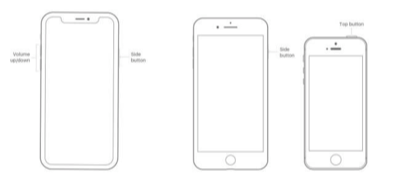
Käynnistä Laite,
Käynnistä iPhone X tai myöhemmin,
- Pidä nappia, ja joko volume-painiketta, kunnes liukusäädin osoittaa.,
- Sammuta laite vetämällä liukusäädintä.
- Paina ja pidä sivupainiketta laitteen virroittamiseksi.
- pidä painiketta, kunnes näet Applen logon.
Käynnistä iPhone 8 tai aikaisemmin,
- Pidä ylä-tai puoli-painiketta (mallista riippuen), kunnes liukusäädin osoittaa.
- Sammuta laite vetämällä liukusäädintä.
- Paina ja pidä ylä-tai puolella painiketta power-laitteeseen.
- pidä painiketta, kunnes näet Applen logon.,
Pehmeä Uudelleenkäynnistys
Vaihtoehtoisesti voit sammuttaa iphonen menemällä Asetukset > Yleiset> Sammuta, jos laite on käynnissä iOS 11 tai myöhemmin.
liuos 3. Tarkista verkkoyhteys
iPhone ei saa tekstejä, jos et ole yhteydessä verkkoon. Joten, sinun täytyy tarkistaa verkkoyhteyden ja aktivoi se, jotta vastaanottaa SMS tai MMS-viestejä.
iMessagen kautta voi myös lähettää ja vastaanottaa viestejä, mutta Wi-Fi-asetukset pitää silti tarkistaa., Toinen vaihtoehto on käyttää matkapuhelintietoja viestin lähettämiseen tai sellaisen hankkimiseen, joten tarkista, onko laitteellasi pääsy matkapuhelintietopalveluun.
liuos 4. Aktivoi Wi-Fi Calling
Jos iPhone ei saa tekstit, sinun täytyy ehkä ottaa Wi-Fi Calling. Ota Wi-Fi-puhelut Asetukset > Puhelin > Wi-Fi Calling. Tämän palvelun avulla voit saada TEKSTIVIESTEJÄ Wi-Fi.,
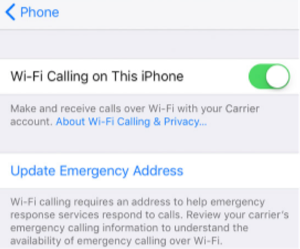
Aktivoi WiFi Kutsuvan
Et voi vastaanottaa tekstiviestejä kautta Wi-Fi-puhelut myös, koska nykyinen operaattori ei tue palvelua. Tarkista tämä operaattorilta. Wi-Fi-puhelu on saatavilla vain iPhone 5c: ssä tai myöhemmissä malleissa.
muista, että kun Wi-Fi-puhelut on hyödyllinen, kun käytät Wi-Fi-yhteydet alueilla, joilla on vähän tai ei lainkaan solujen kattavuus, sinun täytyy operaattorisi tukee palvelua.
ratkaisut 5., Tarkista Viesti Formaatteja operaattorisi Tukee
Syrjään Wi-Fi Calling saatavuus ongelmia, saatat kohdata ongelmia teidän iPhone ei vastaanottaa tekstiviestejä tai MULTIMEDIAVIESTEJÄ, jos operaattorisi ei tarjoa tukea tietyn viestin muodossa.
tarkista vielä kerran, antaako teleoperaattori tukea imessagelle vai SMS / MMS: lle. Jos operaattorin tukee iMessage, sinun täytyy tarkistaa, jos vaihtoehto aktivoituu menee Asetukset > viestit.
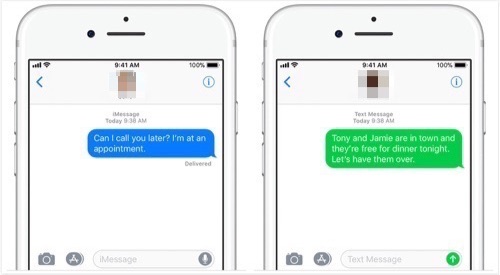
Tarkista Viesti Formaatteja
Ratkaisu 6., Tarkista MMS ja Ryhmä Viestit-Asetukset
Jos et saa MMS viestejä tai iPhone ei ole vastaanottava ryhmä tekstejä, sinun täytyy tarkistaa vaihtoehtoja MMS ja ryhmä viestit.
Kuten monia muita vaihtoehtoja iphonessa, voit aktivoida tai poistaa MMS ja ryhmä viestit, joka saattaa olla mahdollinen syy iPhone ei saa ryhmä tekstejä.
Mene Asetukset iphonessa > Viestit > Käynnistä MMS-Viestit tai Ryhmä Messaging alkaa vastaanottaa viestejä., Tarkista myös Piilohälytysvaihtoehdot saadaksesi ilmoituksia uusista viesteistä.
liuos 7. Tarkista Yhteystiedot ja/tai Palvelun Aktivoinnit
Kuten outo kuin se saattaakin tuntua, mutta monet ihmiset todistamassa heidän iPhone ei saa tekstejä, koska väärin syötetty puhelinnumero tai sähköpostiosoite yhteyttä. Tarkista kaikki yhteystietosi ja yhteystietosi, jotka olet lähettänyt muille nähdäksesi, ovatko ne oikein.
myös iMessage-palvelu tarvitsee aktivointia tekstiviestien ja muiden viestien saamiseksi. Saatat nähdä odottavan Aktivointiviestiä, jos iMessage tai FaceTime ei ole kunnolla aktivoitu.,
Ensinnäkin, sinun täytyy lähettää TEKSTIVIESTIN aktivoida puhelinnumerosi kanssa iMessage ja FaceTime. Sinun täytyy myös aikavyöhykkeesi valita oikein. Tehdä tämän menemällä Asetukset > Yleiset > Päivämäärä & Aika.
liuos 8. Tarkista Apple ID ja puhelinnumero-Asetukset
Jotkut iphonen käyttäjät voivat myös kokea tilanteita, kun he saavat viestejä Apple-laitteen, mutta heidän iPhone ei saa tekstejä., Tällöin kannattaa tarkistaa, onko iMessage-asetukset asetettu vastaanottamaan ja aloittamaan viestit Apple ID-tunnuksestasi puhelinnumerosi sijaan.
Siirry Asetukset > Viestit ja valitse Lähetä & Saada tarkistaa, onko puhelinnumero on asetettu lähettää ja vastaanottaa viestejä.
Alarivi
älä huoli, jos iPhone ei saa tekstejä. Noudata vain edellä mainittuja ohjeita avata tai palauttaa viestipalvelu., Moderneissa iPhoneissa on monia toimintoja tutkittavana, joten tietyissä tapauksissa, saatat joutua selaamaan kaikki tai useimmat niistä, jos iPhone ei saa tekstiviestejä.

Jäsen iMobie joukkue sekä Apple-fani, rakkaus auttaa useampia käyttäjiä ratkaisemaan erilaisia iOS & Android liittyviä kysymyksiä.
tuotteeseen liittyvät kysymykset?,Ota yhteyttä asiakaspalveluumme Saada Nopea Ratkaisu >